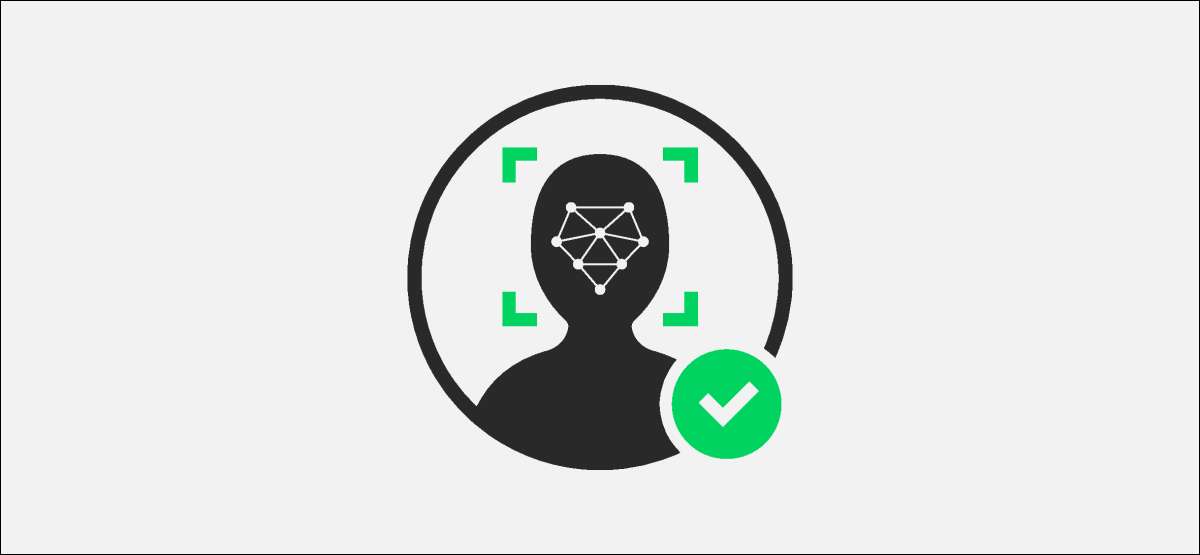
Alguns smartphones estão se afastando de impressões digitais e usando reconhecimento facial para a segurança biométrica. Se você possui um telefone Samsung Galaxy, provavelmente pode usar a impressão digital e o desbloqueio de rosto para entrar no seu aparelho. Nós vamos mostrar como funciona.
Antes de mergulharmos, é importante entender que desbloqueio facial nos dispositivos Android, como um telefone Samsung Galaxy, é não tão seguro quanto a "identificação facial" da Apple. Os iPhones estão usando uma variedade de sensores para detectar faces, enquanto os dispositivos Android normalmente são apenas armazenando uma foto do seu rosto.
Então você pode não ser capaz de usar seu rosto para autenticar pagamentos móveis em um dispositivo Android, mas ainda pode ser uma maneira conveniente de desbloquear seu telefone. Vamos fazê-lo.
RELACIONADO: Por que o ID do rosto é muito mais seguro do que o desbloqueio do rosto do Android
Primeiro, deslize para baixo uma vez a partir da parte superior da tela do seu dispositivo Samsung Galaxy e toque no ícone da engrenagem.

Em seguida, vá para a seção "Biometria e segurança".
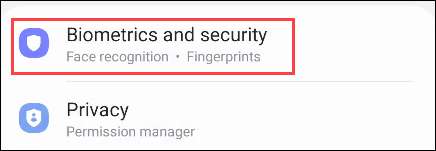
Selecione "Reconhecimento Face".
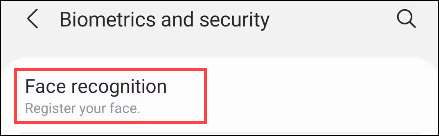
Se você já tem algum tipo de método de segurança ativado (PIN, padrão, etc), você será solicitado a entrar nisso agora.
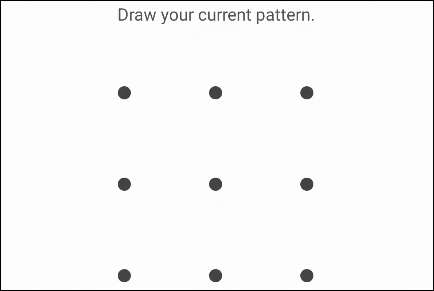
Você verá algumas informações introdutórias sobre o reconhecimento de face. Toque em "Continuar" para prosseguir com a configuração.
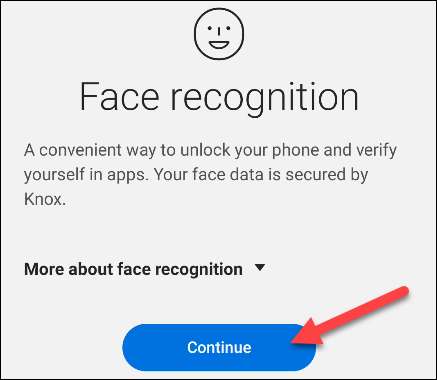
Primeiro, você será perguntado se você usa óculos. Selecione "Sim" ou "Não" e toque em "Continuar".
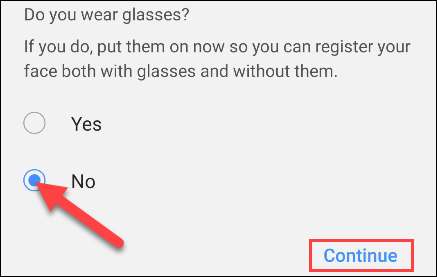
O próximo passo é registrar seu rosto. Segure a câmera até que seu rosto esteja no quadro. Ele vai digitalizar seu rosto muito rapidamente.
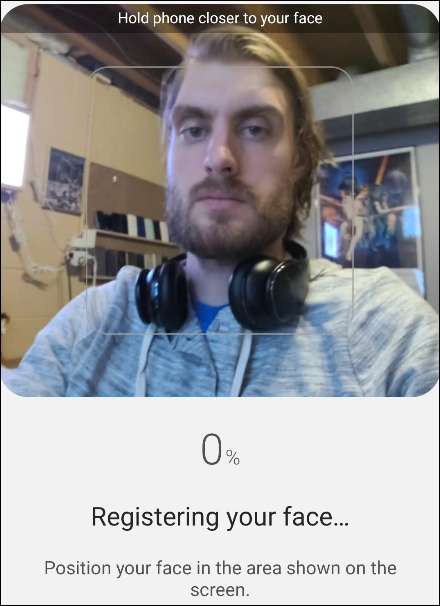
Uma vez que seu rosto tenha sido digitalizado, você receberá a opção de exigir um furto na tela de bloqueio, mesmo que seu rosto seja detectado. Esta é uma maneira de garantir que seu telefone não passe imediatamente a tela de bloqueio, se você não quiser. Alterne ou desligue e toque em "Concluído".
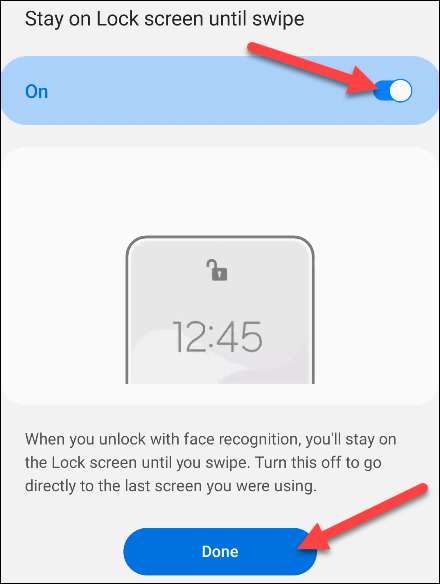
É isso para a configuração inicial! Se você quiser, você pode tocar em "Adicionar visual alternativa" para digitalizar seu rosto mais uma vez.

Há várias opções adicionais na página "Rosto Reconhecimento" também:
- Reconhecimento mais rápido : Permite um desbloqueio mais rápido que pode ser mais facilmente enganado.
- Requer olhos abertos : Para segurança extra, os olhos devem estar abertos para desbloquear.
- Iluminar a tela : Para ajuda em uma situação escura, a tela vai se iluminar para digitalizar seu rosto.
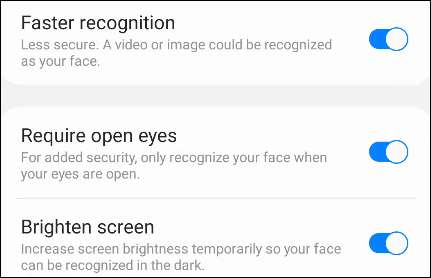
Isso é tudo que há para isso! Quando você acorda o telefone, agora procurará seu rosto. Quando você vê o ícone de bloqueio na parte superior do desbloqueio da tela de bloqueio, você saberá que foi detectado com sucesso.
RELACIONADO: O que é Dex, o modo de área de trabalho da Samsung?







